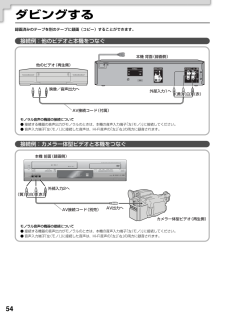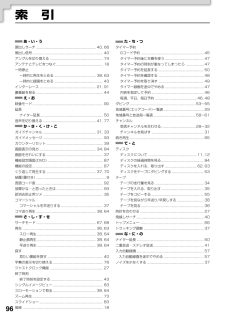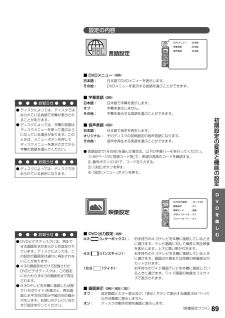Q&A
取扱説明書・マニュアル (文書検索対応分のみ)
"映像"1 件の検索結果
"映像"20 - 30 件目を表示
全般
質問者が納得現状の録画機の中心はHDDなので、今流通しているVHS機の性能に期待はできないです。
この場合、壊れたデッキの方が性能が高かったようですね。
そういう意味で、未だに80年代の中古デッキにはニッチな需要があります。
「どうしてもVHS!」という場合は検討されてはいかがでしょうか。
6514日前view84
53ビデオを楽しむ123456デ スクのダビングディスクのダビング本機だけでディスクからビデオテープに映像と音声をダビングすることができます。ダビングするダビングの準備をする●本機の電源を入れる●テレビの電源を入れ、テレビの入力切換を「ビデオ」にする●再生するディスクを入れる●「ツメ」の折れていないテープを入れる 押して、VTRモードを選ぶ●本体のVTRモードインジケーターが点灯します。 を押して、録画モードを選ぶ●「標準/3倍/5倍」ボタンを押すたびに、「標準」、「3倍」、「5倍」が表示されます。 押して、DVDモードを選ぶ●本体のDVDモードインジケーターが点灯します。 を押して、ディスクを再生する●ディスクの再生が始まります。 を押して、録画を始める●自動的にVTRモードになり、録画が始まります。ディスクの再生映像または音声がテープにダビングされます。ディスクからの録画が終わったら、 を押す●録画がとまり、ダビングが終了します。●ディスクの再生をとめたいときは、「DVD/VTR」ボタンを押してDVDモードを選び、「停止」ボタンを押してください。● ● ● お知らせ ● ● ●●コピー防止機能の付いた...
10使用上のお願いビデオやテープは、周囲(温度、湿度、ほこりなど)の影響を受けやすい、精密な部品を内蔵しています。きれいな映像・音声をお楽しみいただくために、下記の点をお守りください。ビデオヘッドのクリーニングについていつもきれいな画像を見るためのお手入れのしかたです。■再生画面がざらついているときには、クリーニングテープをお使いください。テレビ番組はきれいに映るのに、ビデオを再生すると次のような症状が出ることがあります。●画像がざらついている●画像が不鮮明●画像が出ない(単色の背景色が出る)これはビデオヘッドのよごれによるものです。録画・再生をすると、ビデオヘッドが少しずつよごれてきます。■クリーニングテープについて市販の乾式クリーニングテープをご利用ください。クリーニングテープを使用しても効果がない場合のクリーニングは技術を要しますので、お買い上げの販売店にご相談ください。■ビデオヘッドは長時間使用すると摩耗します。クリーニングしても鮮明な画像が戻らない場合は、ビデオヘッドが摩耗していることがあります。このような場合はビデオヘッドの交換が必要です。ビデオヘッドの交換は、お買い上げの販売店にご相談ください。...
11はじめに再生できるディスク本機では、下記のディスクを再生することができます。上記以外のディスクは再生できません。上記のディスクでも、DVD-RAMや規格外のディスク、特殊な構造をしたディスクなどは再生できません。本機はNTSCテレビ方式に適合したプレーヤーです。他のテレビ方式(PAL、SECAM)表示のディスクは再生できません。ディスクレーベル面に「CDロゴ」マークの入ったものなどJIS規格に合致したディスクをご使用ください。ディスクの種類PBCなしビデオCD(バージョン1.1)PBC付きビデオCD(バージョン2.0)楽しみかた音楽CDと同じように操作して、音声と映像(動画)を再生できます。PBCなしのビデオCDの楽しみかたに加えて、テレビ画面に表示されるメニューを使って、対話型のソフトや検索機能のあるソフトを再生できます(メニュー再生)。この取扱説明書で説明されている機能が働かない場合があります。■ビデオCDについて本機は、PBC付きビデオCD(バージョン2.0)に対応してい プレイバック コントロール ます。(PBCとはPlayback Controlの略です。)ディスクによって、2種類の再生を楽...
20その他の接続方法S端子付きテレビとの接続●S映像出力端子はDVD専用の映像出力端子です。VTRの信号は出力されません。電源プラグは家庭用交流100Vのコンセントに接続すること。交流100V以外を使用すると、火災・感電の原因となります。●接続するテレビの取扱説明書もよくお読みください。●接続するときは、必ず本機およびテレビの電源を切り、電源プラグをコンセントから抜いて行ってください。●テレビの音声入力端子がモノラルのときは、別売りの接続コードTSC-VA07を使用して接続してください。●本機とテレビは直接接続してください。たとえば、本機からの映像をビデオデッキ、ビデオ内蔵テレビ、セレクターなどを通してご覧になると、コピー防止の働きにより正常な画像にならないことがあります。●VTR/DVD出力端子とDVD専用出力端子を同時にテレビに接続したときは、テレビの入力切換を切り換えてご覧ください。(DVDの映像をより高画質でお楽しみいただくとき)AV対応のテレビまたはワイドテレビ信号の流れS映像出力へ(白)(赤)アナログ音声出力へ音声接続コード(別売)S映像接続コード(別売)音声入力端子へ(白)(赤)S映像、またはS...
56デジタルCSチューナーを本機につなぐデジタルCSチューナーと本機の接続例を紹介します。接続例:本機にデジタルCSチューナーをつなぐ● ● ● お知らせ ● ● ●●映像/音声入力は必ず入力1端子に接続してください。●デジタルCS放送をみるときは、リモコンの 「入力切換」ボタンで「L1」を選んでください。●録画防止機能(コピーガード)がかかっている番組は録画できません。詳しくは、デジタルCSチューナーに付属の取扱説明書をご覧ください。
54ダビングする録画済みのテープを別のテープに録画(コピー)することができます。接続例:他のビデオと本機をつなぐモノラル音声の機器の接続について●接続する機器の音声出力がモノラルのときは、本機の音声入力端子「左(モノ)」に接続してください。●音声入力端子「左(モノ)」に接続した音声は、Hi-Fi音声の「左」「右」の両方に録音されます。接続例:カメラ一体型ビデオと本機をつなぐモノラル音声の機器の接続について●接続する機器の音声出力がモノラルのときは、本機の音声入力端子「左(モノ)」に接続してください。●音声入力端子「左(モノ)」に接続した音声は、Hi-Fi音声の「左」「右」の両方に録音されます。AV接続コード(別売) カメラ一体型ビデオ(再生側) 本機 前面(録画側) 外部入力2へ (黄) (白) (赤) AV出力へ AV接続コード(付属) 他のビデオ(再生側) 本機 背面(録画側) 外部入力1へ (黄) (白) (赤) 映像/音声出力へ
62123リモコンの を押して、DVDモードに切り換える●DVDモードに切り換わり、DVDの操作ができるようになります。DVDを見る●本機の電源を入れる●ディスクの映像を楽しむときは、テレビの電源を入れて、本機を接続している入力に切り換えます。●音声をオーディオ機器で楽しむときは、オーディオ機器の電源を入れて、本機を接続している入力に切り換えます。DVDビデオディスクは、ディスク制作者側の意図により再生状態が決められていることがあります。本機はディスク制作者が意図した内容にしたがって再生を行うため、操作したとおりに動作しないことがあります。再生するディスクに付属の説明書もご覧ください。ボタン操作中にテレビ画面に「」が表示されることがあります。「」が表示されたときは、本機もしくはディスクがその操作を禁止しています。●ディスクトレイに手を入れないこと指をはさみ、けがの原因となることがあります。特にお子様のいるご家庭ではご注意ください。●ひび割れ、変形、または接着剤などで補修したディスクは使用しないこと。● ● ● お知らせ ● ● ●より高画質でお楽しみいただくために●DVDビデオディスクの映像は、情報量が多...
96索 引あ・い・う頭出しサーチ......................................................... ........... 40, 66頭出し信号.......................................................... ...................... 40アングルを切り換える ..................................................... ....... 74アンテナとテレビをつなぐ................................................... .. 18一時停止一時的に再生をとめる ............................................... 38, 63一時的に録画をとめる ..................................................... .. 43インターレース ...........................................
14①電源プラグコンセントにつなぎます。②VTR/DVD映像・音声出力端子(P19, 56)お手持ちのテレビ(または他の映像機器)の映像 ・音 声入力端子とつなぎます。③UHF/VHF入力端子 (P18)テレビから外したアンテナ線をつなぎます。④UHF/VHF出力端子 (P18)テレビのアンテナ入力端子とつなぎます。⑤外部入力1端子 (P 54 )他のビデオやビデオカメラなどの外部機器からの映像・音声をダビングしたいときにお使いください。デジタルCS放送を受信するときは、 入力自動録画をするために、別売のデジタルCSチューナーからの映像・音声コードをここへつないでください。⑥DVD専用音声出力端子(左/ 右)(P20)接続する機器の音声入力がL/R 端子のみのときにつなぎます。本体背面⑦DVD専用デジタル音声光出力端子(P22)デジタル入力端子(光) がついている機器とつなぎます。光デジタルケーブルを接続するときは、キャップをはずし、形状を合わせて奥までしっかり差し込んでください。端子を使わないときは、ほこりが付かないようキャップを取り付けてください。⑧DVD専用D1/D2 映像出力端子(P21)D1またはD...
DVDを楽しむ89設定の内容● ● ● お知らせ ● ● ●●ディスクによっては、ディスクで決められている音声になります。● ● ● お知らせ ● ● ●●ディスクによっては、ディスクで決められている言語で字幕が表示されることがあります。●ディスクによっては、字幕の言語はディスクメニューを使って選ぶようになっている場合があります。このときは、メニューボタンを押してディスクメニューを表示させてから字幕の言語を選んでください。初期設定の変更と機能の設定■ DVDメニュー DVD日本語:日本語でDVDメニューを表示します。その他:DVDメニューを表示する言語を選ぶことができます。■ 字幕言語 DVD日本語:日本語で字幕を表示します。オフ:字幕を表示しません。その他:字幕を表示する言語を選ぶことができます。■ 音声言語 日本語:日本語で音声を再生します。オリジナル:そのディスクの初期設定の音声言語になります。その他:音声を再生する言語を選ぶことができます。●言語設定で「その他」を選んだ場合は、以下の手順1)~4)を行ってください。1) 92ページの「言語コード表」で、希望の言語のコードを確認する。2) 番号ボタン(0...
- 1